Hướng dẫn sử dụng PCRENDER PLAY
Khi sử dụng phần mềm PCRENDER PLAY tắt phần mềm gõ tiếng việt (VIE) như vietkey, unikey... hoặc chuyển sang chế độ tiếng anh (ENG) !
Pcrender Play hiện chỉ hỗ trợ các máy ở pc gaming và cloud, máy ở pc giả lập vui lòng sử dụng remote desktop để làm việc.
Bước 1: Truy cập trang thuê máy tính click vào biểu tượng Play Pcrender

Bước 2: Click vào hệ điều hành mà bạn đang sử dụng để tải về file thực thi
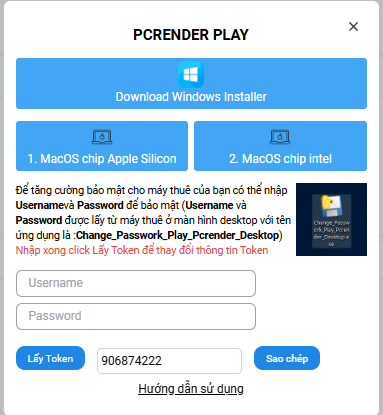
Bước 3: Chạy file vừa tải về
![]()
Bước 4: Chọn next -> install-> finish

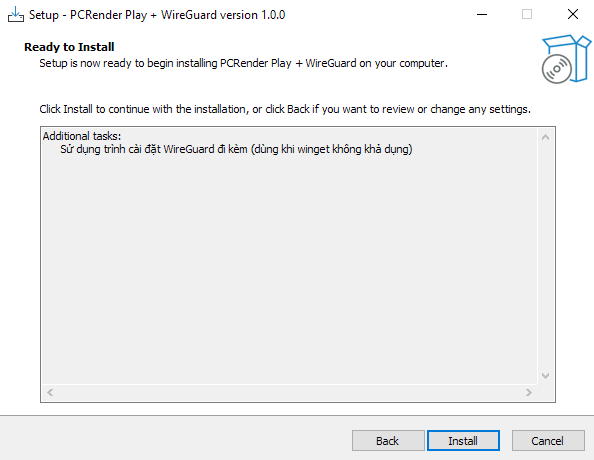
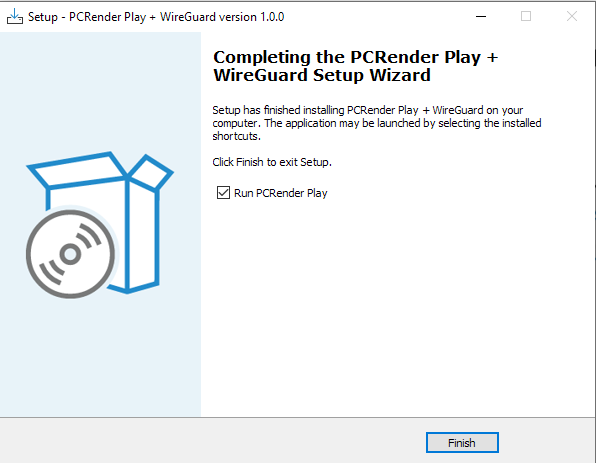
Bước 5: Sau khi cài thành công sẽ có giao diện như sau

Bước 6: Chọn vào Nhập Token
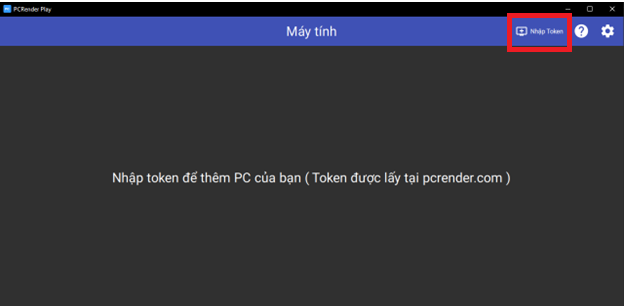
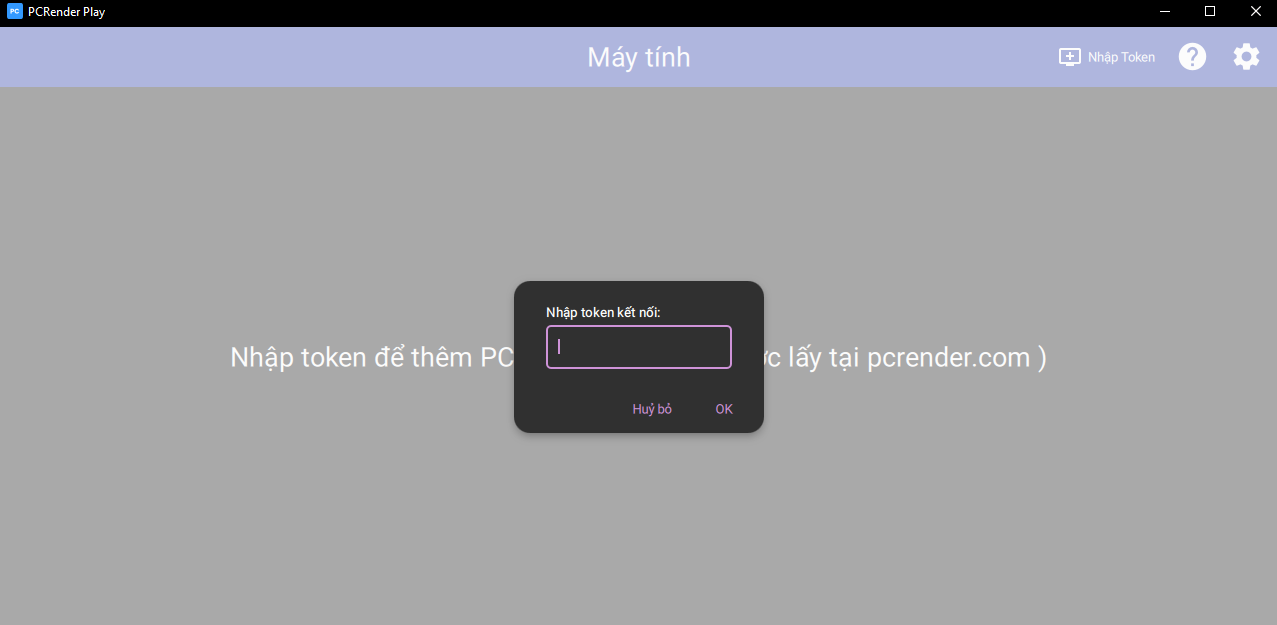
Bước 7: Truy cập trang thuê tiến hành lấy token
( Trên máy thuê thì lần đầu tiên lấy Token không phải nhập user và pass , lần 2 trở đi bắt buộc nhập user và pass ở app change_pass ở máy thuê )
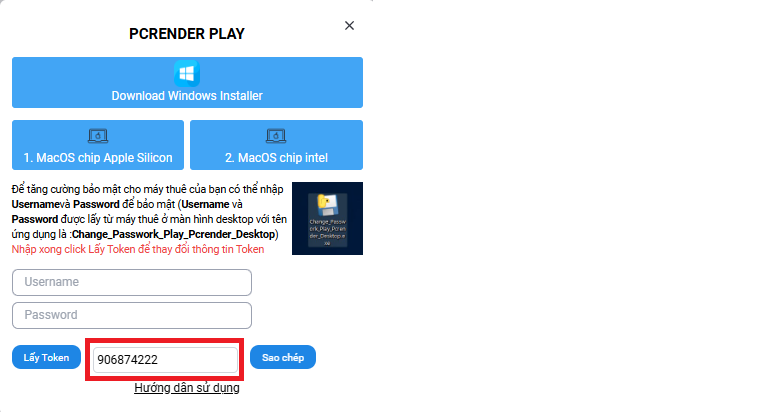
Bước 8: Nhập vào token
Bước 9: Máy tính thuê sẽ hiện ra, tiến hành kết nối và có thể sử dụng
( khi vào có pass thì là pass rdp - tạo máy thành công sẽ có dòng pass rdp )

Hướng dẫn setting cơ bản của phần mềm:
Bấm vào biểu tượng bánh răng trên phần mềm để mở setting cài đặt
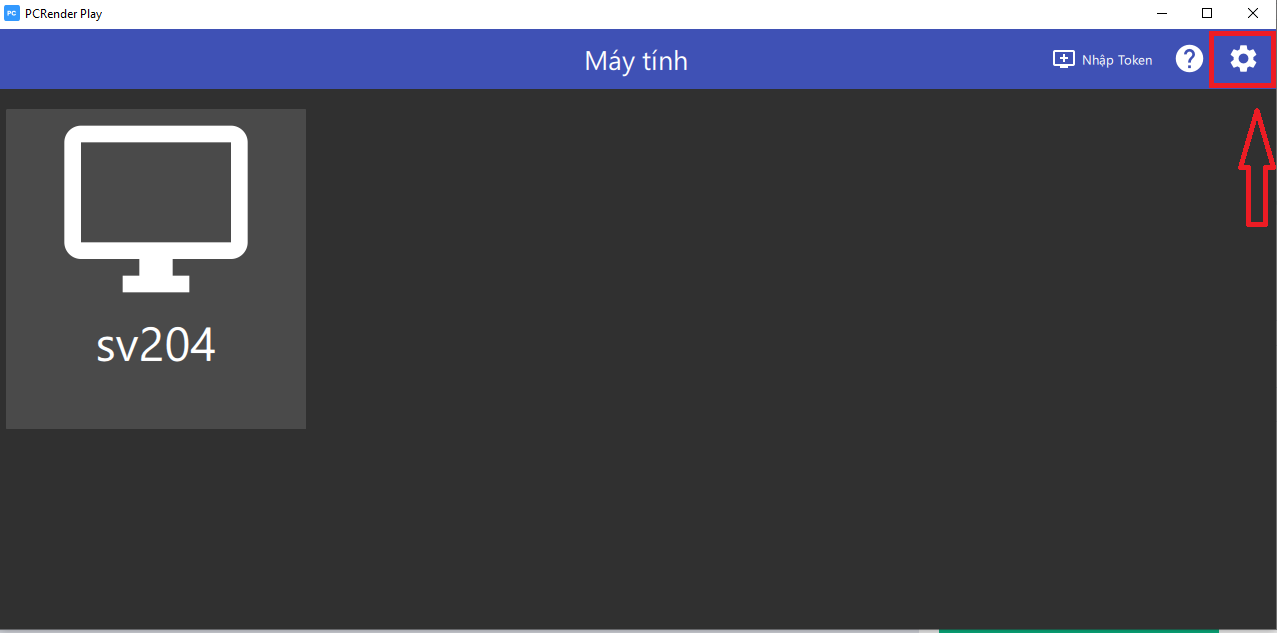
- Chỉnh độ nét hình ảnh ở thanh bit video, bit video tỷ lệ thuận với internet của bạn, nếu mạng của bạn tốt thì có thể chỉnh cao ( thường để từ 20-50 )
- FPS bạn có thể chọn từ 30-300, thường để từ 60-200, phụ thuộc vào mạng internet của bạn.
- Ảnh dưới là setting cơ bản khi chơi game

Lưu ý :
- Để kết nối ổn định chơi game nên dùng mạng có dây hoặc wifi 5ghz.
- Trên điện thoại tải app pcrender play về để sử dụng , bật bàn phím ảo bằng cách ấn 3 ngón tay liền nhau vào màn hình
- Nếu bạn reset lại máy, bắt buộc phải lấy token mới. Phải xoá PC ở app PCRENDER PLAY trước khi nhập token mới. ( cách xóa : chuột phải vào PC trong phần mềm PCRENDER PLAY -> chọn xóa -> chọn ok để đồng ý -> nếu hiện form lựa chọn wireguard thì bắt buộc chọn YES )
- Nếu dùng phần mềm vào game không di chuyển được thì do bạn đang bật gõ tiếng việt (vietkey, unikey...) ở máy chính của bạn, ra máy chính của bạn tắt hoặc chuyển quan tiếng anh (ENG) nhé
- Token chỉ lấy 1 lần, nếu thay đổi token trong quá trình dùng thì phải nhập đúng thông tin user và pass của APP Change_Passwork_Play_Pcrender_Desktop có trong máy thuê. ( vào máy thuê bằng nút remote desktop, trong máy thuê sẽ có app change_pass, chỉ ấn vào app này khi thay đổi token hoặc đã lấy token lần đầu tiên)
-
*** Đã thực hiện lấy lại token như ở lưu ý 5 mà hiển thị "Lỗi không thể kết nối tới PC được chỉ định" thì làm theo như sau :
Do bạn đang xoá PC ở phần mềm không đúng cách (khi xóa nếu hiện xác nhận wireguard yes hoặc no , bắt buộc chọn yes ) , xử lý lỗi như sau :
-> Mở task manager :
-> Tìm app tên là wireguard , rồi chuột phải vào app chọn End task ( endtask tất cả app có tên wireguard) , rồi thoát, mở lại phần mềm pcrender play, nhập lại token là được -
Lỗi "Host requires authentication" :
-> Lấy lại token như ở lưu ý 5
- Fix lỗi " Slow connection to PC Reduce your bitrate" khi dùng PCRENDER PLAY.
- Đây là lỗi do bạn đang để bitrate quá cao ( bitrate phụ thuộc vào mạng internet của máy bạn , bitrate càng cao hình ảnh nhìn qua máy thuê càng nét , đồng thời yêu cầu mạng của bạn phải cao để đáp ứng được , mạng kém sẽ hiển thị thông báo trên ở phần mềm
- Bạn chỉ cần vào cài đặt ( icon bánh răng ) trên phần mềm , kéo bitrate phù hợp với mạng của bạn
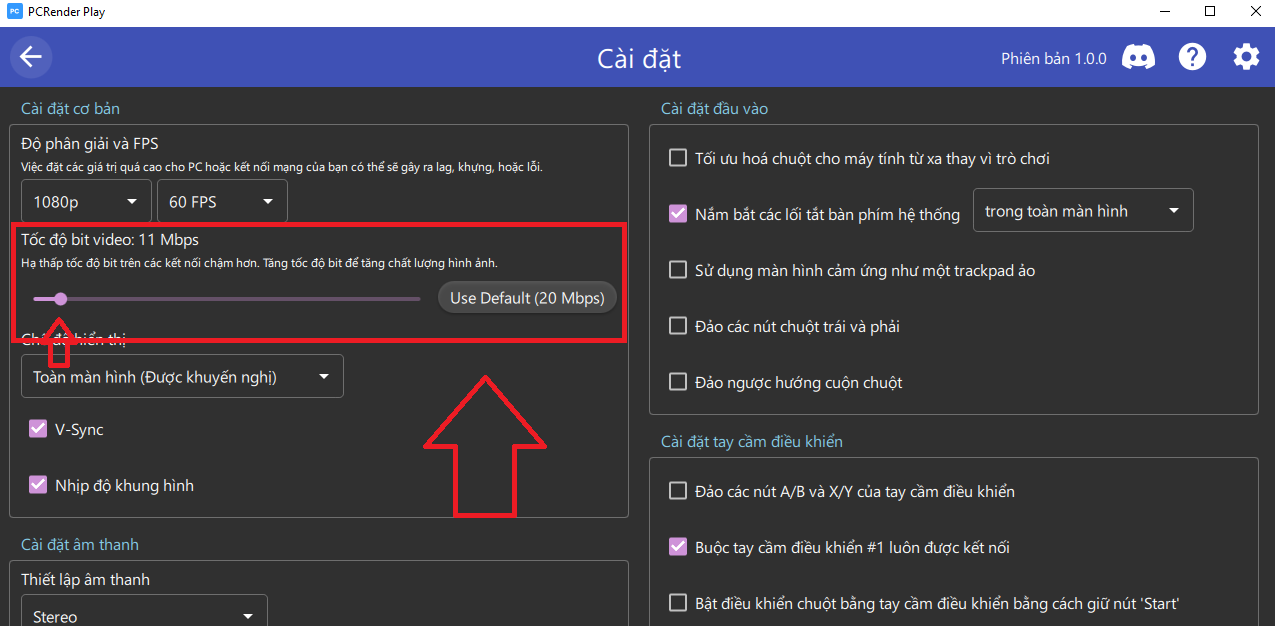
Phím tắt phần mềm khi bạn đang stream qua máy thuê :
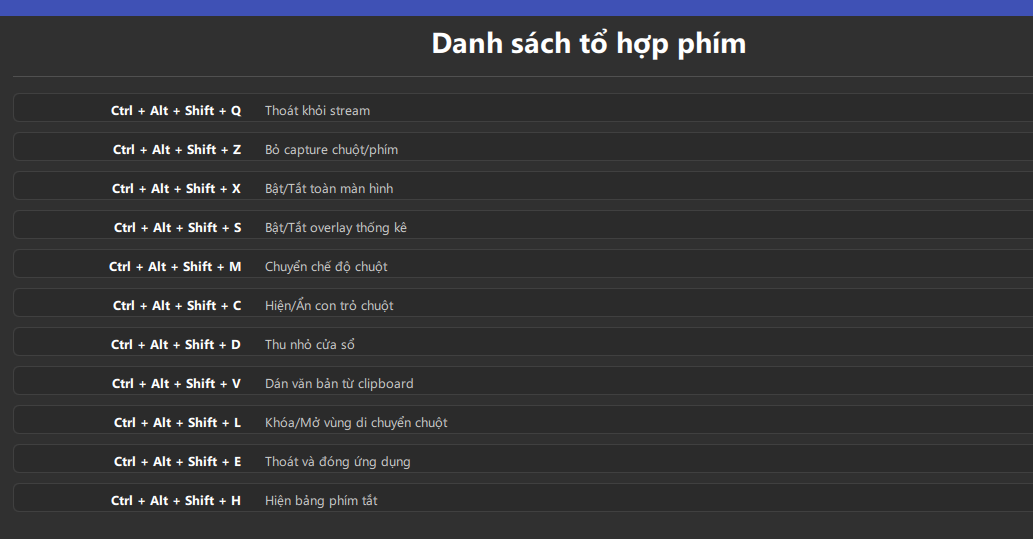
Bạn có thể mở trên phần mềm như ảnh sau:
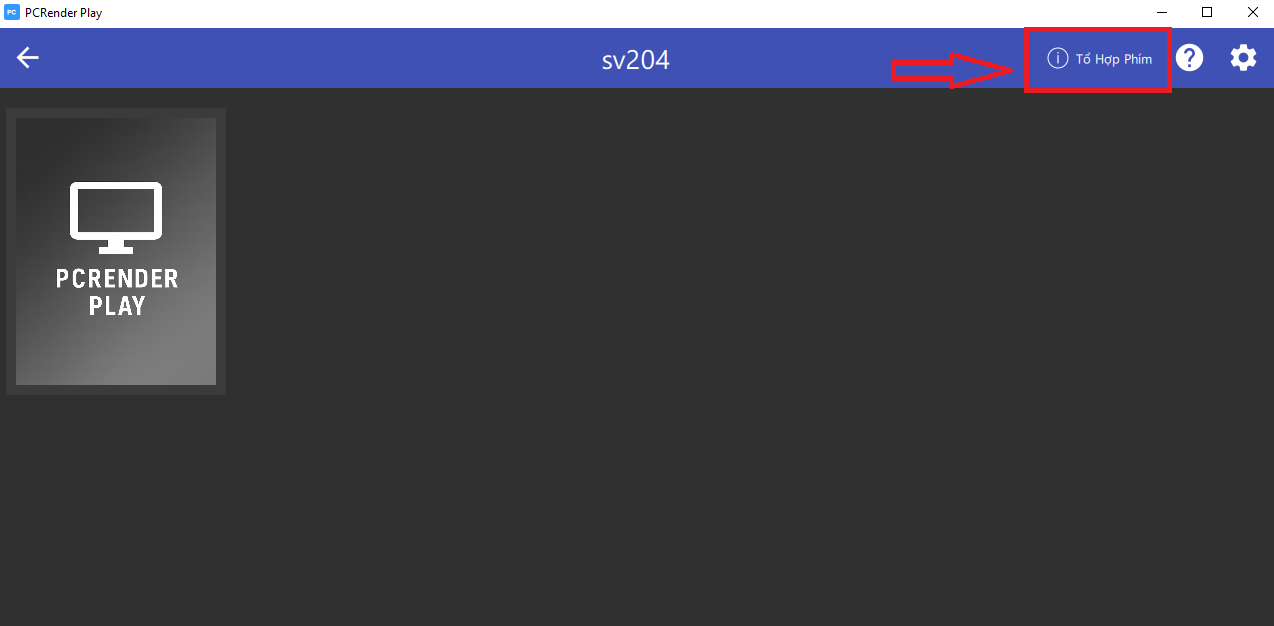


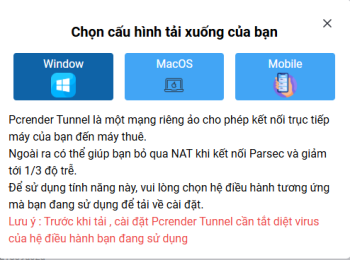


Bình luận